При создании примитивной геометрии (сдвиг, переход по траектории) в Ревите можно использовать семейство профиля. Это упрощает работу со сложной геометрией.
Профили применяют:
- при создании геометрии по траектории: сдвигов и переходов;
- в настройках семейств импостов витражей и направляющих ограждений;
- при моделировании выступающего профиля стены;
- при использовании инструмента «Ребро плиты».
Расскажу принципы создания и параметризации семейств с геометрией по траектории.
Про автора материала

Эту статью написала Александра Житлова.
Я окончила магистратуру в Санкт-Петербургском Политехническом университете имени Петра Великого в 2018 году по направлению «Строительство уникальных зданий и сооружений».
Во время обучения и после окончания университета работала в компании в отделе геодезии, после нескольких лет решила развиваться по направлению BIM. Проработала BIM-специалистом 2,5 года в 4 разных компаниях: Адамант-Строй, ЦДС, Development Systems, ID Engineering. Этот опыт показал мне, что строительная отрасль может быть увлекательной и разнообразной, скучать не приходится.
Свободное от работы время люблю проводить с семьей, обожаю велопрогулки и пробовать себя в чём-то новом. В данный момент занимаюсь римской мозаикой.
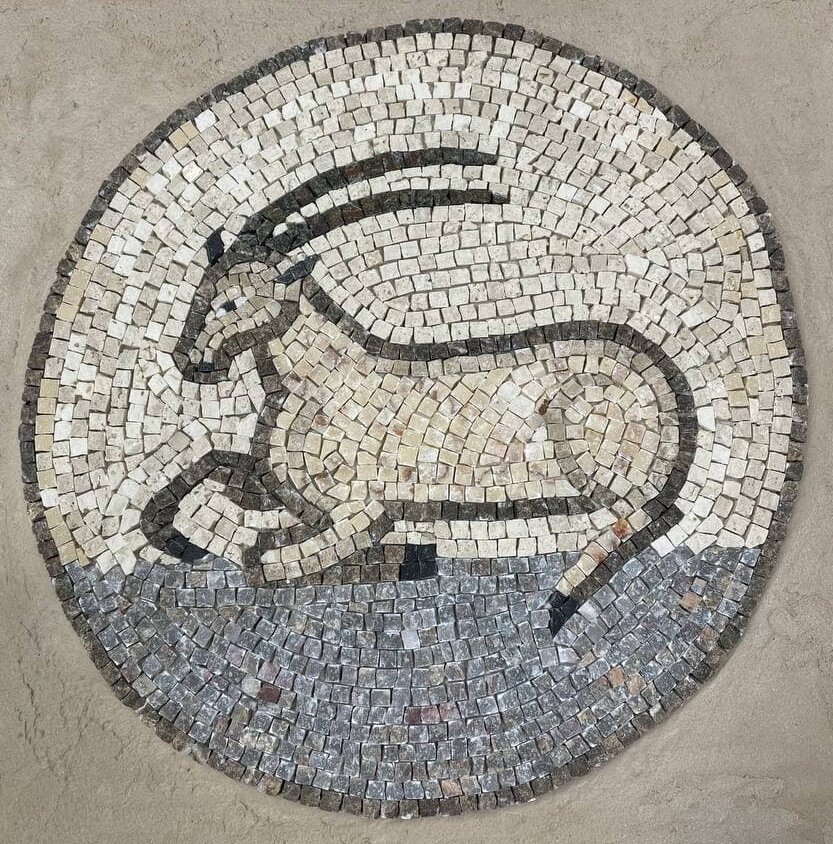
Создание семейства профиля
У семейства профиля существуют отдельные шаблоны. После выбора одного из шаблонов у нового семейства будет своя специальная категория — «Профили».
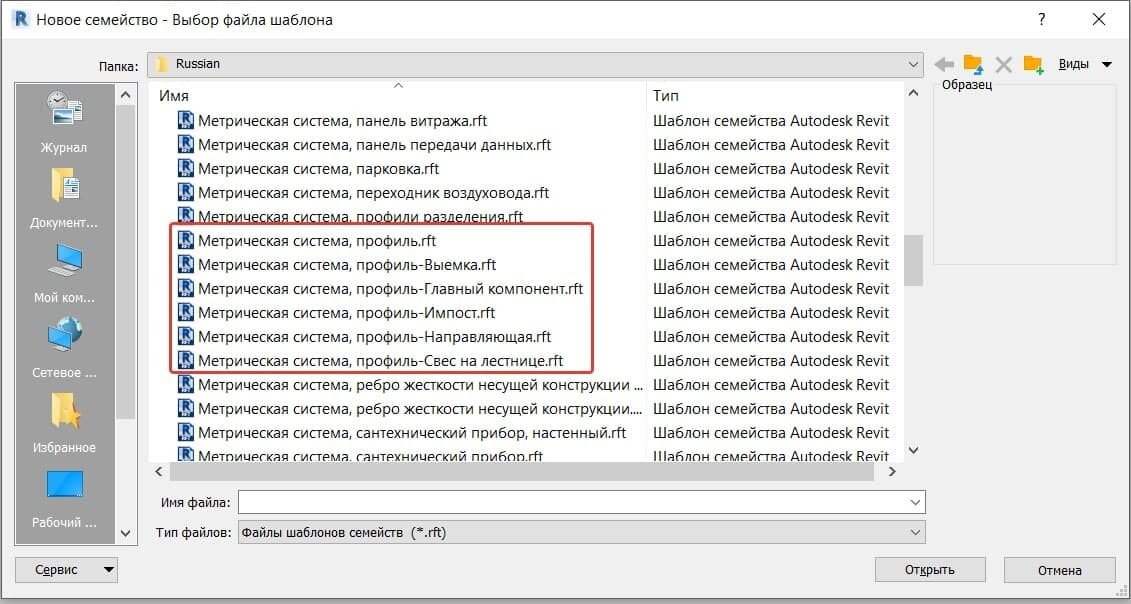
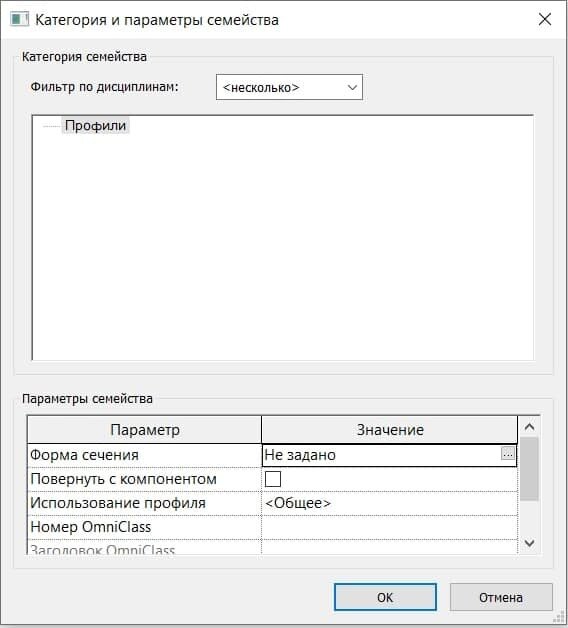
Профиль состоит из линий, которые образуют замкнутый контур. Нельзя делать разрывы или оставлять одиночные линии — Ревит выдаст ошибку и не построит геометрию. В профиль можно импортировать DWG-подложки, чтобы выбирать из них линии, однако всегда нужно проверять профиль на замкнутость.
Для этого наведите курсор на одну из линий профиля и нажмите на Tab — все линии должны подсветиться. Если где-то на стыке линий есть разрыв, попробуйте активировать команду «Обрезать / Удлинить до угла» и с её помощью соединить линии. Чаще всего это помогает, но иногда приходится перестраивать заново.

При построении профиля следует заранее обдумать, где лучше всего разместить точку вставки. В семействе есть две опорные плоскости, у которых в свойствах стоит галочка «Задаёт начало». Точка пересечения двух таких плоскостей и задаёт положение точки вставки профиля. Отметила на скриншотах ниже такие плоскости красными линиями.
Например, точку вставки профиля шестиугольника логичнее задавать по геометрическому центру фигуры. Свойства профиля при построении сдвига остаются по умолчанию.
В случае, когда сдвиг будет использоваться для обрамления (шкафа, окна, двери и т. п.) профиль лучше создавать с точкой вставки в одном из углов геометрической фигуры.
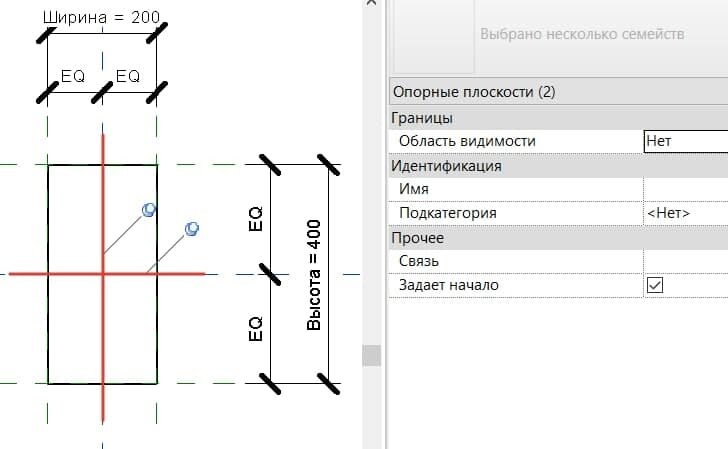
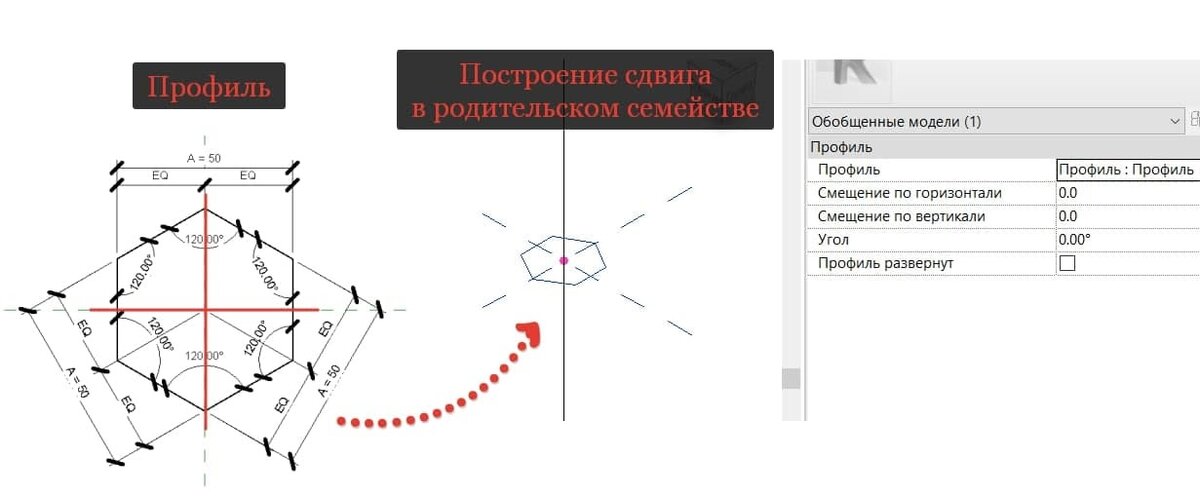
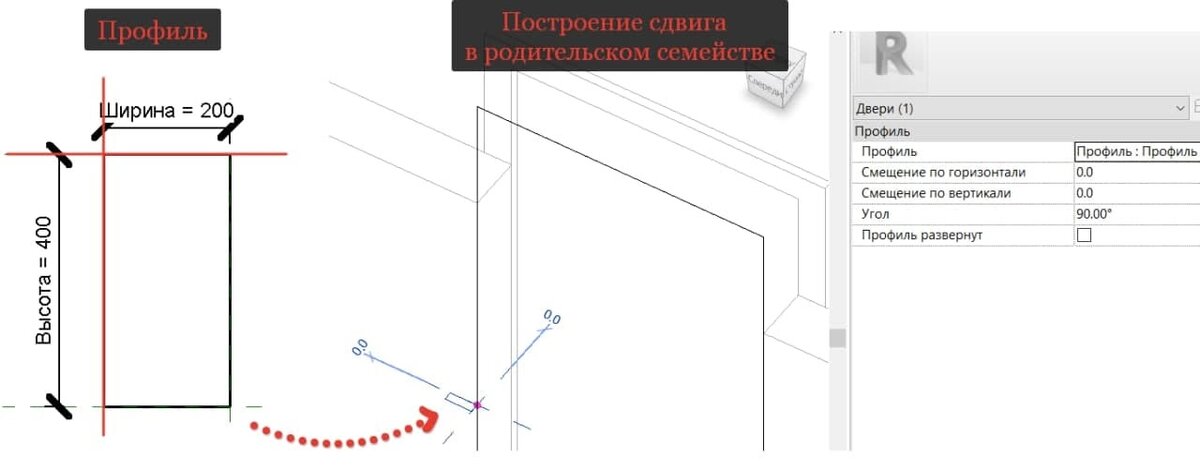
Нельзя делать несколько профилей разной геометрии. Например, если в одном семействе нарисовать прямоугольный контур и круглый и скрывать их в зависимости от типоразмера профиля, то Ревит не будет работать с таким профилем и выдаст ошибку. Контур профиля может меняться только параметрами, при этом сама форма должна оставаться подобной.
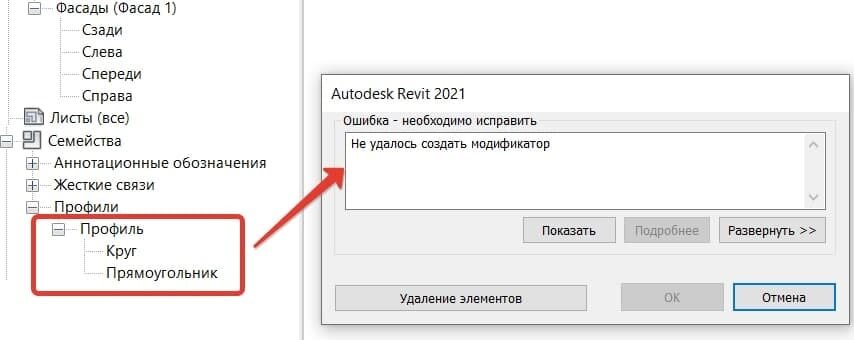
Можно создать в одном семействе профиля несколько типоразмеров, которые будут соответствовать разным типам швеллеров, но нельзя в одном семействе задать геометрию сразу и для швеллера, и для уголка. Одна форма — один профиль.
Использование профилей в системных семействах
Импосты витражей
Выбор профиля импоста происходит в настройках типоразмера системного семейства «Импосты витражей». Для этого необходимо выбрать одно из системных семейств импостов.
Для профиля внешнего контура:
- импост круглого сечения;
- прямоугольный импост.
Для угловых профилей:
- квадратный угловой импост;
- трапецеидальный угловой импост;
- угловой L-импост;
- угловой V-импост.
После чего скопировать существующий типоразмер выбранного импоста с новым именем и в настройках типоразмера задать нужный профиль.
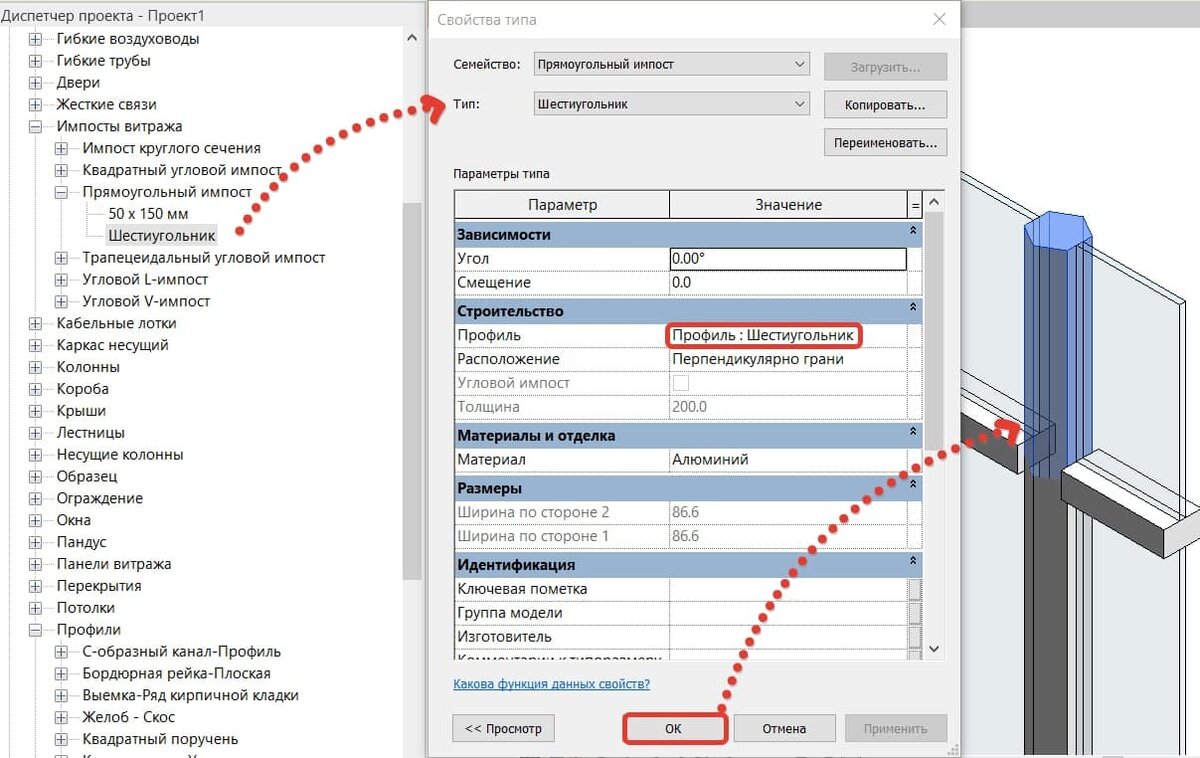
Обратите внимание, при выборе загружаемого семейства профиля становятся неактивными параметры размеров профиля: Толщина, Ширина по стороне 1 и Ширина по стороне 2. В данном случае размеры профиля подтягиваются из семейства профиля. Остальные параметры типоразмера импоста витража доступны для редактирования.
Направляющие и поручни ограждений
Выбор профиля направляющих и поручней ограждений происходит в настройках типоразмера системного семейства «Ограждение».
Поручень ограждения можно создать заранее. Для этого нужно скопировать существующий типоразмер поручня, задать ему новое имя и в настройках типоразмера задать нужный профиль. Остальные настройки доступны для редактирования.
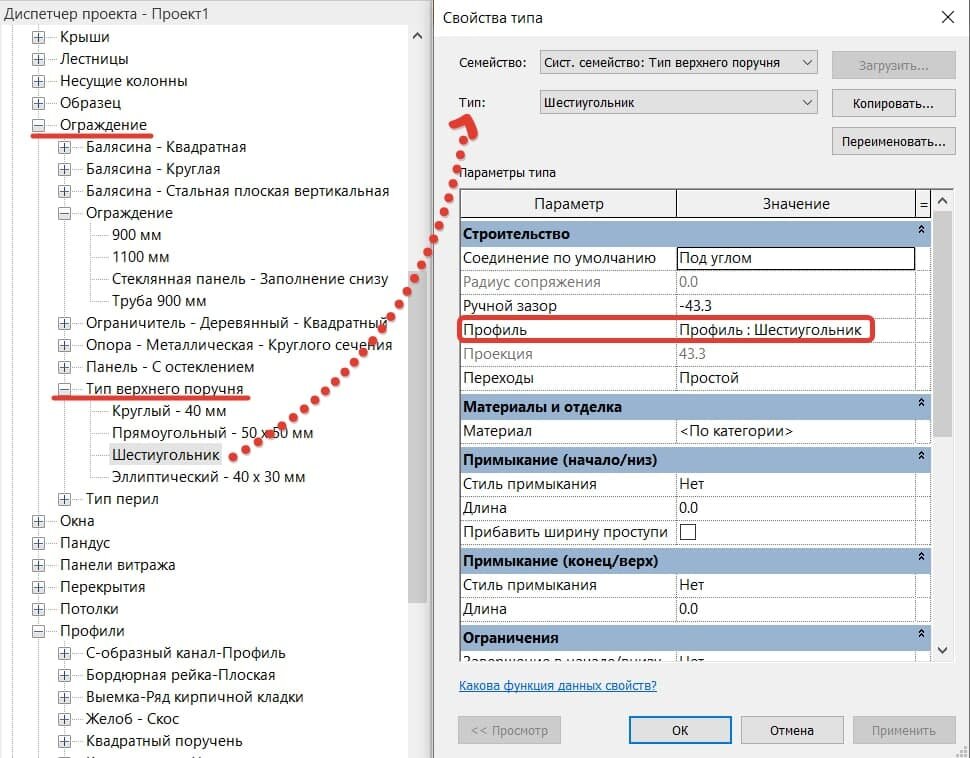
Настройка направляющих ограждений происходит внутри типоразмера ограждения. Для этого копируем существующий типоразмер ограждения, задаем ему новое имя и в настройках типоразмера настраиваем направляющие. Пользовательское семейство поручня добавляется или создается тут же. При выборе поручня из семейства ограждения вас перебросит к предыдущему окну редактирования/создания поручня. Остальные настройки доступны для редактирования.
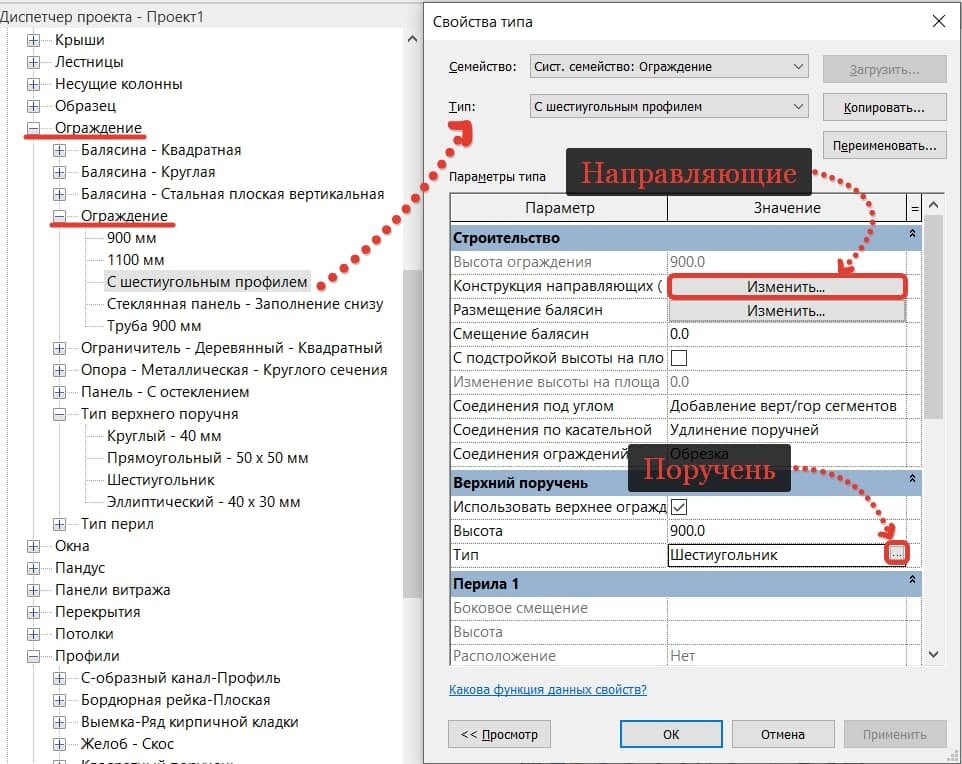
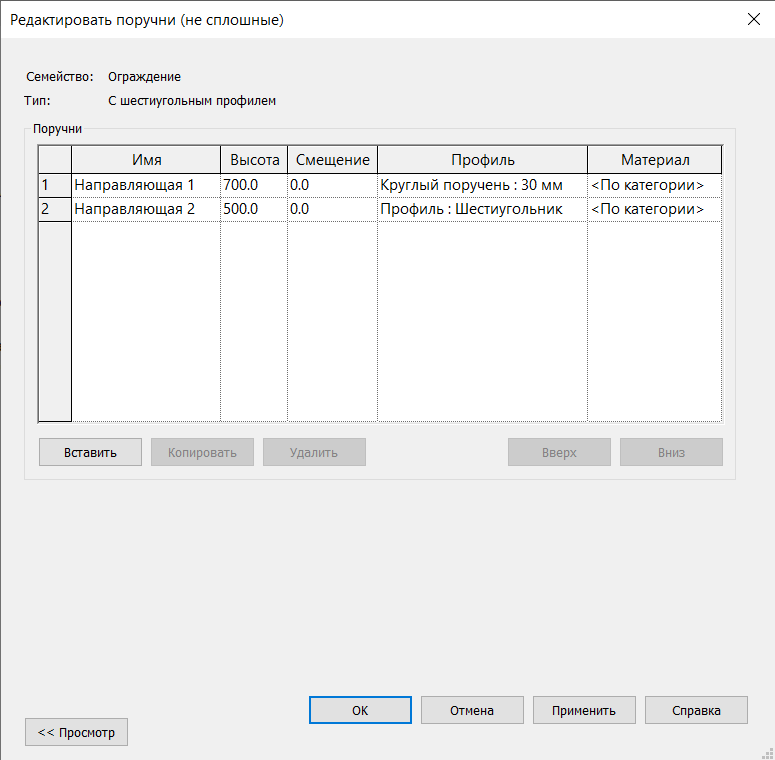
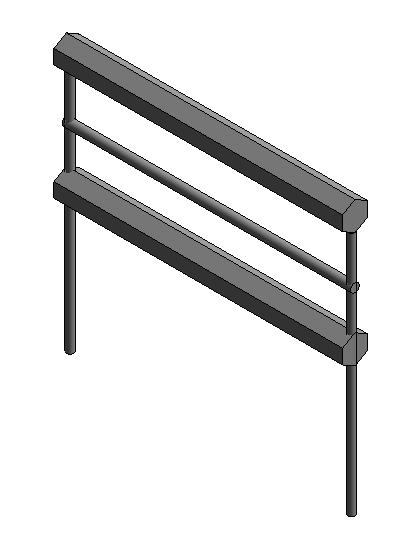
Выступающий профиль стены
Выбор профиля выступающего профиля стены происходит в настройках типоразмера системного семейства «Выступающий профиль».
Для этого необходимо выбрать выступающий профиль стены в проекте. После чего скопировать существующий типоразмер, задать ему новое имя и задать нужный профиль в настройках типоразмера. Параметры типоразмера выступающего профиля стены доступны для редактирования.
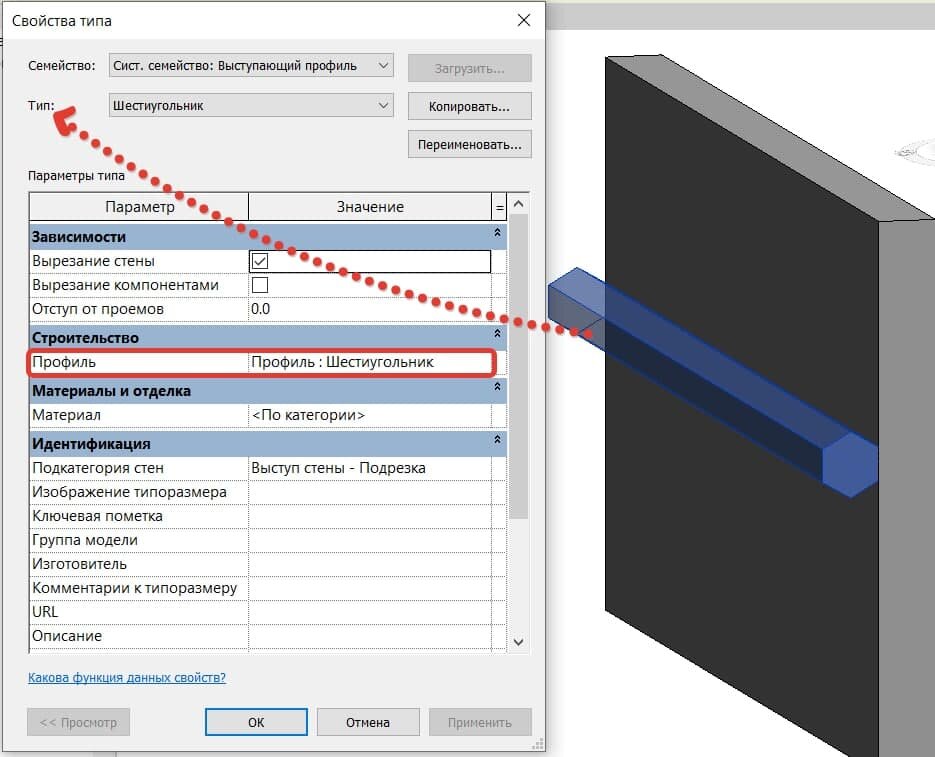
Обратите внимание, что данный профиль был создан с точкой вставки по одной из границ шестиугольника для удобства работы.
Если точка вставки шестиугольника находится в центре фигуры — можно отредактировать положение выступающего профиля с помощью параметра по экземпляру «Смещение от стены». Задание угла поворота профиля отсутствует.
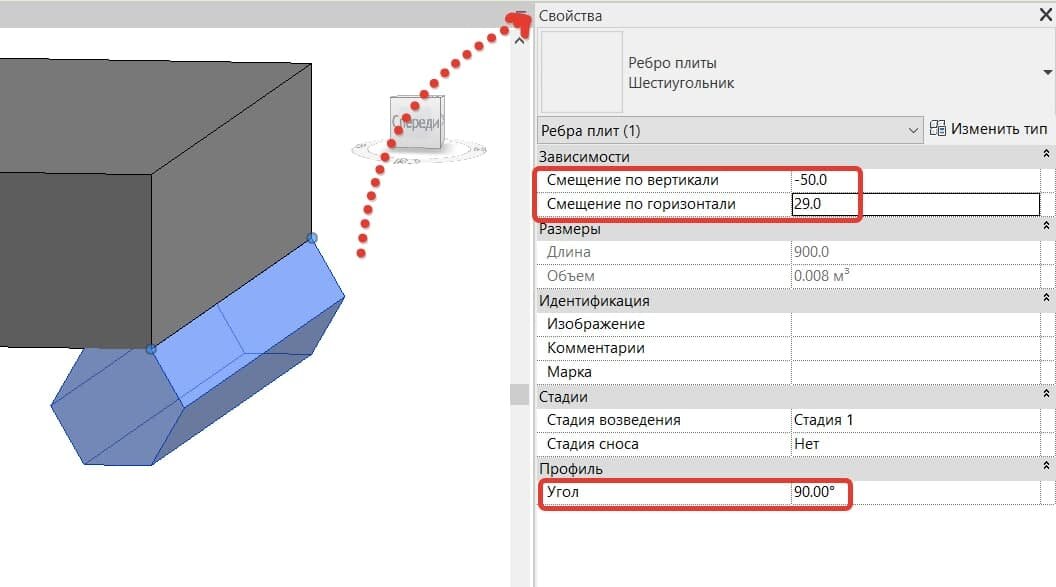
Инструмент «Ребро плиты»
Выбор профиля ребра плиты происходит в настройках типоразмера системного семейства «Ребро плиты».
Для этого необходимо выбрать существующее ребро плиты в проекте. После чего скопировать существующий типоразмер, задать ему новое имя и задать нужный профиль в настройках типоразмера. Параметры типоразмера ребра плиты доступны для редактирования.
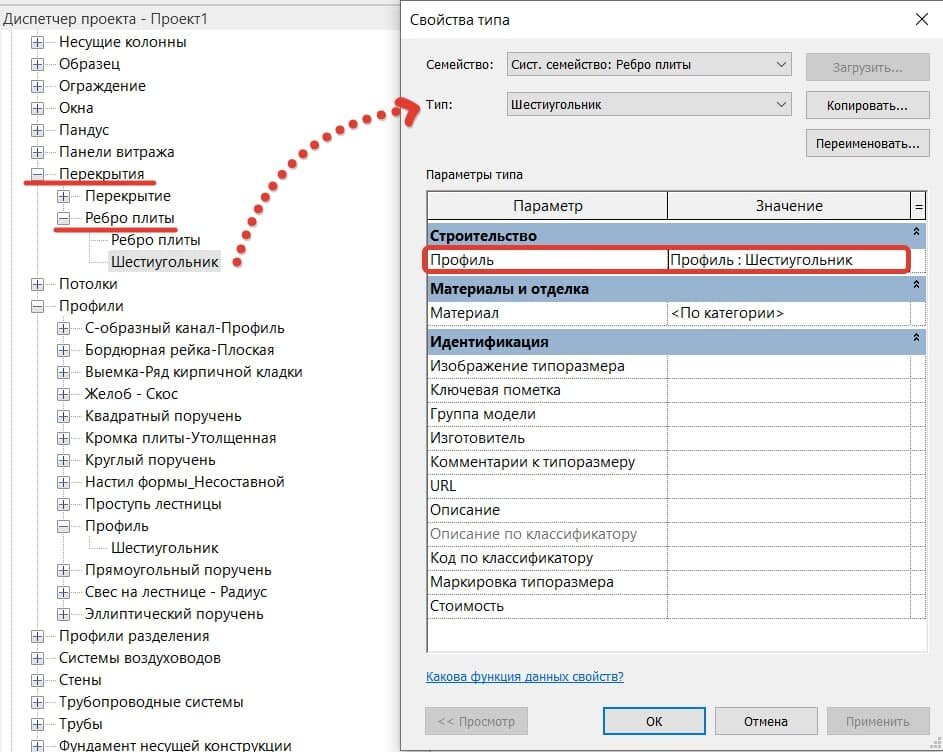
Обратите внимание, что данный профиль был создан с точкой вставки по центру шестиугольника. Можно отредактировать положение ребра плиты с помощью параметров по экземпляру: «Смещение по вертикали», «Смещение по горизонтали» и «Угол». Выделите ребро плиты и поменяйте значения этих параметров, чтобы изменить положение ребра.
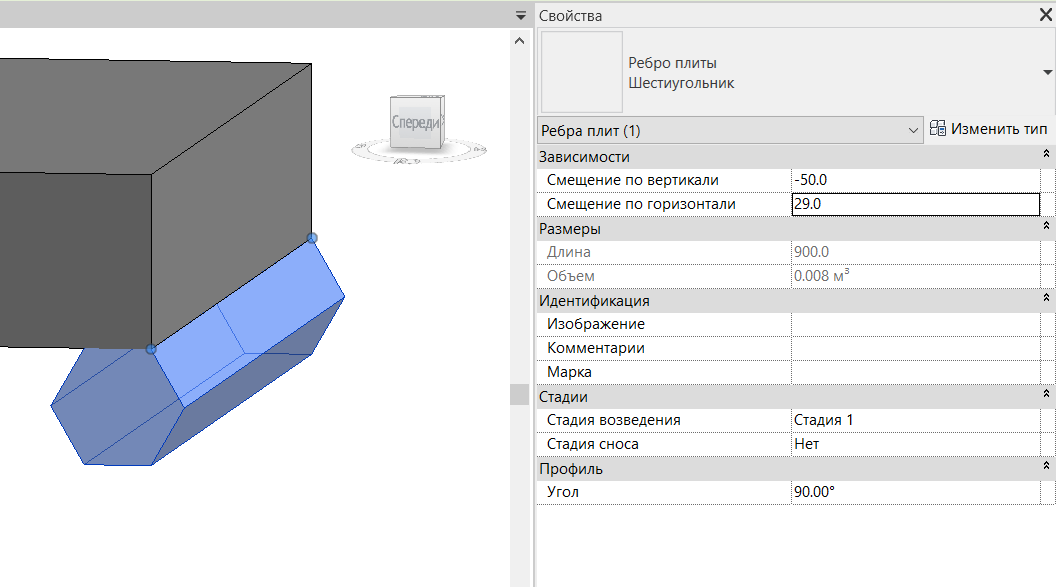
Создание сдвига с профилем
Инструмент «Сдвиг» находится на вкладке «Создание». Тело сдвигом строят в два этапа: сначала указывают траекторию, а потом геометрию, которую «протащат» по этой траектории.
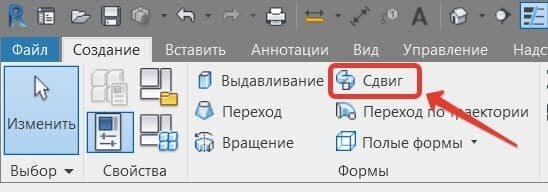
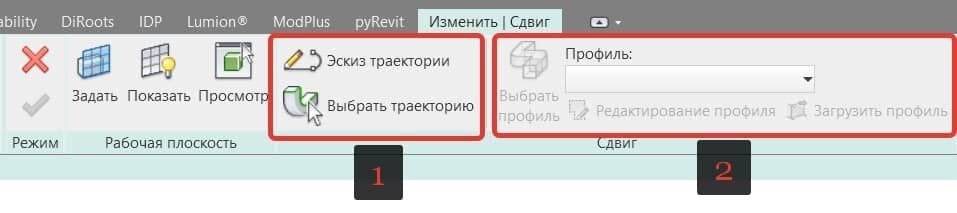
Траекторию можно либо нарисовать самим — для этого есть команда «Эскиз траектории», либо выбрать готовую траекторию. В качестве готовой подойдут линии модели, вспомогательные линии, рёбра другой геометрии, а также линии соединения нескольких геометрических тел.
После траектории необходимо нажать на зелёную галочку. Плоскость профиля создается по умолчанию перпендикулярно траектории ровно посередине первого участка. Плоскость можно перенести — зажмите её левой кнопкой мыши и перетащите в начало, середину или конец любого отрезка траектории.
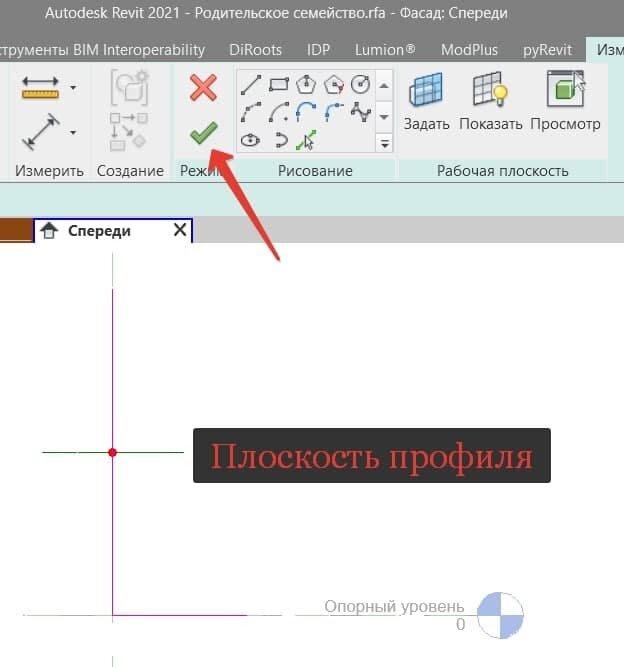
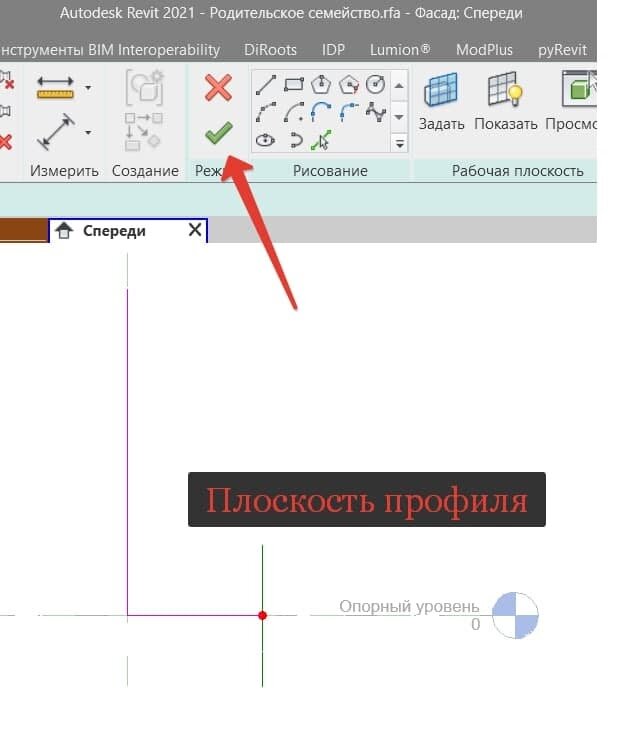
После траектории необходимо создать/выбрать профиль. Чтобы нарисовать свой эскиз профиля прямо в редакторе семейства, нужно нажать команду «Редактирование профиля». Чтобы воспользоваться готовым семейством профиля, нажмите «Выбрать профиль» и в выпадающем списке укажите семейство.
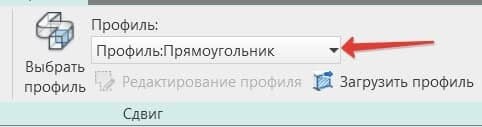
Если выделить профиль на виде, то в окне свойств можно задавать его параметры. Для наглядности изменила прямоугольный профиль на несимметричную фигуру. После скриншота расскажу про каждый параметр профиля.
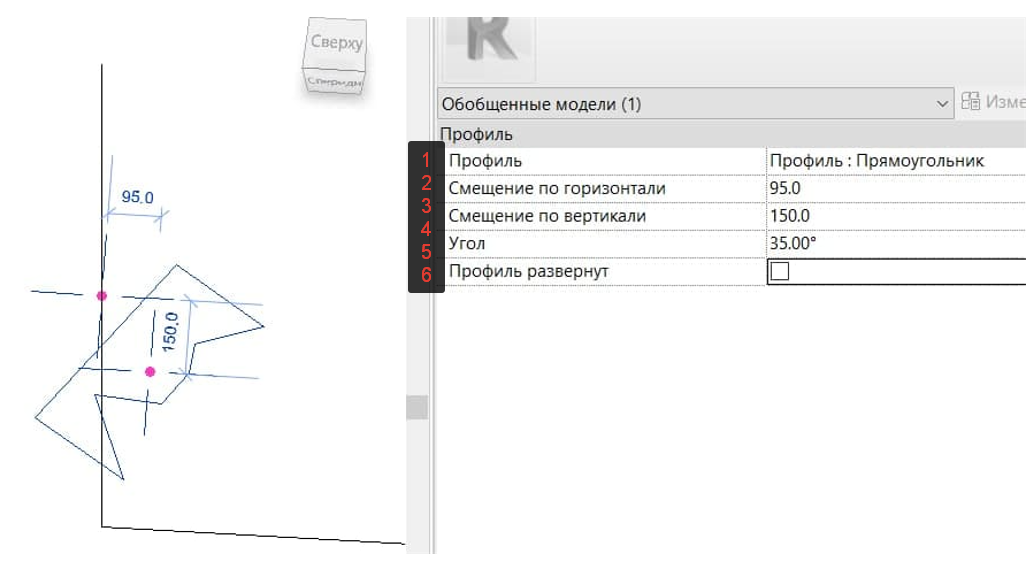
Свойства профиля при построении сдвига:
- Профиль — выбор профиля для геометрии сдвига. По сути дублирует предыдущий шаг.
- Смещение по горизонтали - смещение центра профиля относительно траектории по горизонтали. Обратите внимание на скриншот — там видно временный размер со значением «95» — это как раз смещение по горизонтали.
- Смещение по вертикали — смещение центра профиля относительно траектории по вертикали. Аналогично горизонтальному смещению, сделала 150 мм для вертикали. В итоге профиль отъехал на 95 мм в одну сторону и на 150 — в другую от траектории сдвига.
- Угол — поворот профиля на заданный угол по часовой стрелке относительно его центра. Кроме смещения от траектории, можем вращать профиль.
- Профиль развернут — если галочка активна, то профиль переворачивается относительно своей оси. Проще говоря, отзеркаливается.
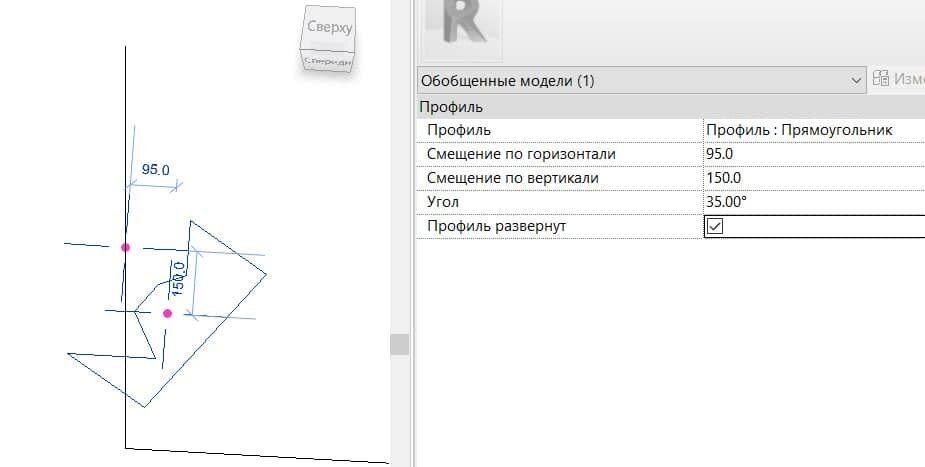
В итоге у нас получается геометрия сдвига, которая, благодаря своим настройкам, может быть очень разнообразной и поэтому так удобна в работе.
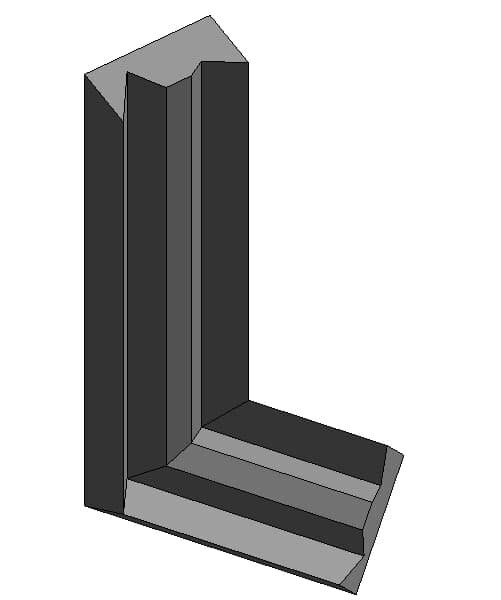
Есть один обидный нюанс — эти параметры профиля нельзя связать с параметрами семейства.
Параметризация профиля в родительском семействе
При создании семейства профиля мы добавляли в него параметры для управления размерами профиля. Эти параметры следует делать параметрами типоразмера. В этом случае ими можно будет управлять через связывание с параметрами родительского семейства. Если сделать параметр по экземпляру, то связать не получится.
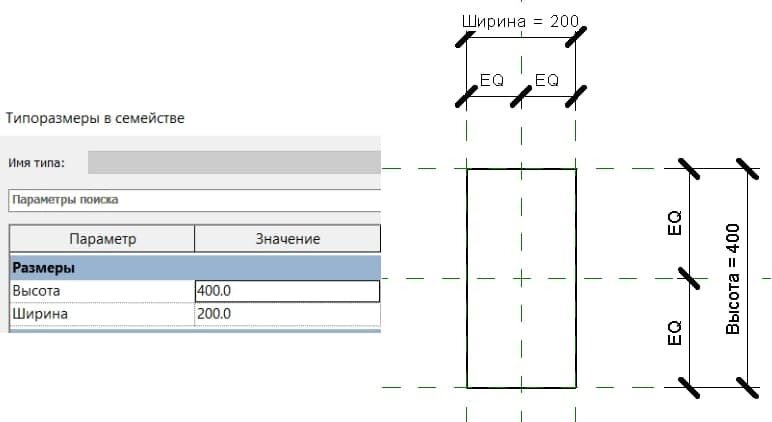
Для примера создам в родительском семействе два параметра экземпляра — «Ширина» и «Высота». Из-за того, что это параметры экземпляра, то в проекте мы сможем гибко менять размеры профиля. Чтобы связать эти параметры с параметрами профиля, нужно зайти в свойства типа профиля, и там будут доступны кнопочки для связывания.
Найдите профиль в диспетчера проекта в родительском семействе, нажмите правой кнопкой и выберите «Изменить тип». Появятся свойства типа для вложенного семейства профиля.
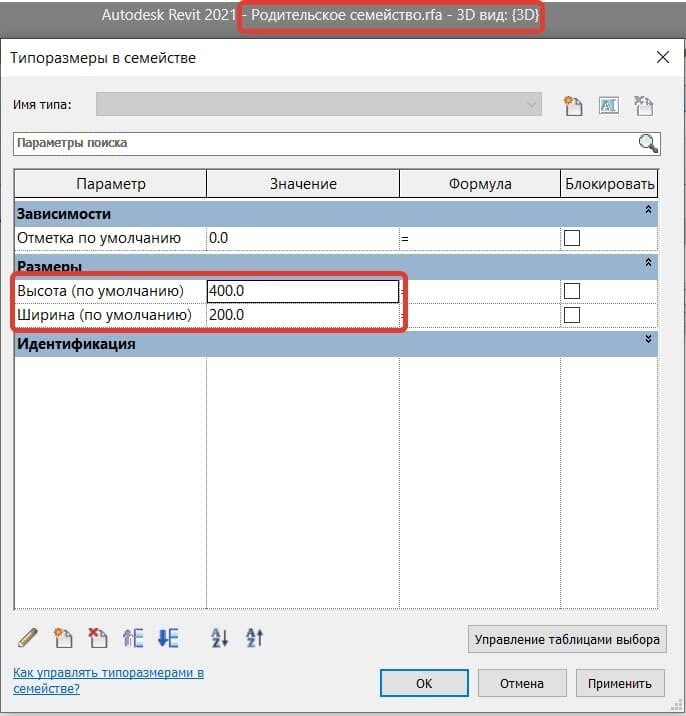
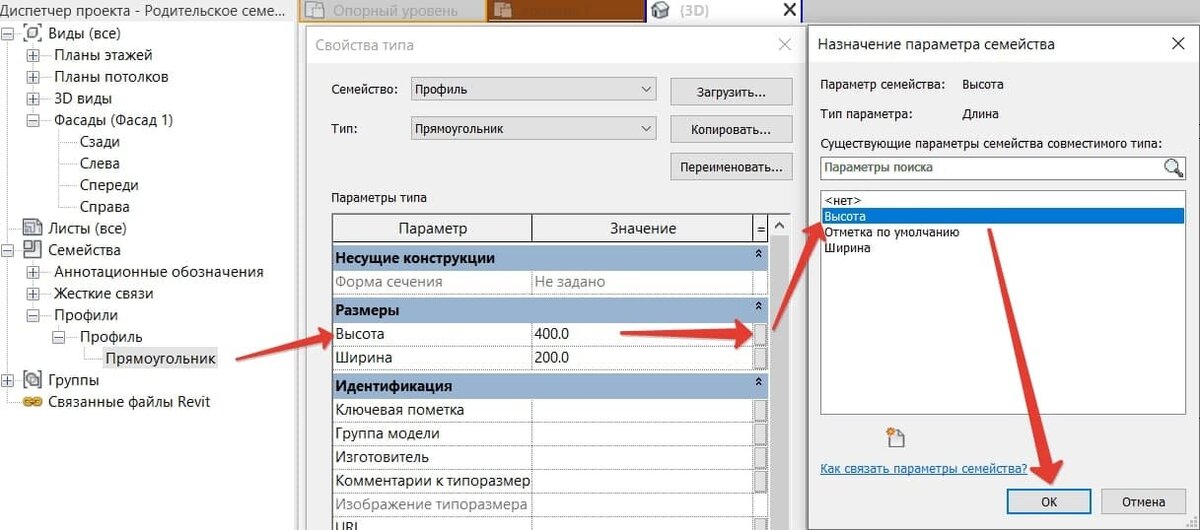
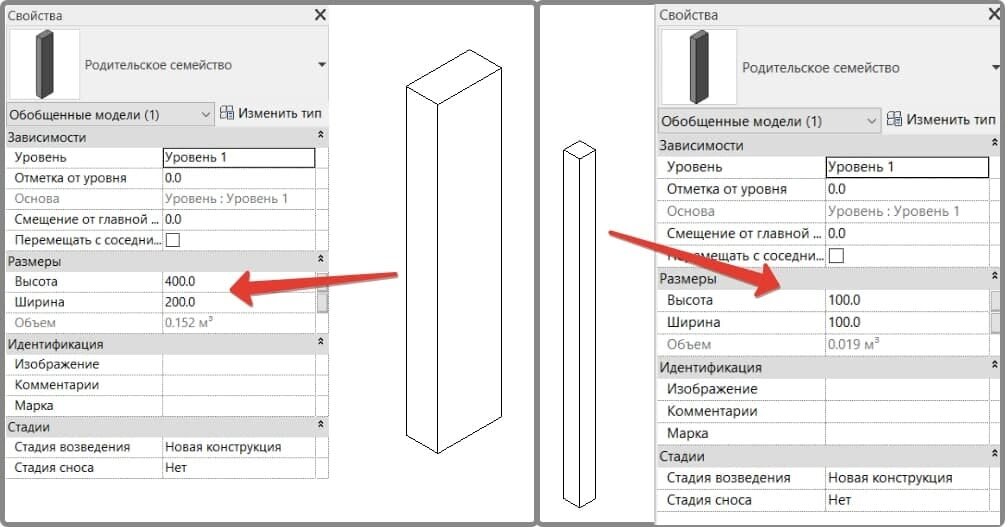
Пусть мы не можем управлять смещениями, углом поворота и отзеркаливанием профиля, зато мы хотя бы можем менять его размеры.
Плюсы и минусы профилей
Профили — полезный инструмент, но не всегда необходимый.
Из плюсов можно выделить следующее:
- удобны при создании в семействе геометрии с одинаковыми профилями в основе. Особенно это касается многоугольников, каждый из которых нужно параметризировать, например несколько шестиугольников разного размера;
- профиль ведет себя более стабильно, так как не всегда удается правильно привязать линии эскиза при редактировании профиля внутри самого сдвига. Готовый профиль имеет всего несколько вариантов привязки внутри геометрии сдвига / перехода по траектории;
- если хранить в общем доступе разработанные семейства профилей в компании, это сократит время на разработку новых семейств;
- при удалении профиля из проекта геометрия, построенная на его основе, не исчезает.
Из минусов следует отметить, что:
- семейство с вложенным профилем становится больше по размеру, поэтому для простых форм использовать профили не стоит;
- нельзя меткой настроить выбор профиля через родительское семейство, для каждой формы придётся делать отдельные сдвиги отдельными профилями и скрывать галочками видимости ненужные в данный момент тела;
- использования нескольких типоразмеров профиля разной геометрии невозможно;
- подходит только для геометрии сдвига и перехода по траектории.
Используйте профили там, где это целесообразно, и ваша работа упростится.
Автор текста и иллюстраций — Александра Житлова.
Редактура и вёрстка — Вадим Муратов.
Отблагодарить Муратова
Если хотите отблагодарить меня, то можете сделать небольшой подарок (именно подарок, такой перевод не облагается налогом). Или подписаться на меня на Бусти.ту и помогать небольшим ежемесячным переводом.
Видеокурс по семействам трубопроводных фитингов. Подробный 10-часовой курс, в котором научу создавать семейства и поделюсь лайфхаками.
Полезные материалы
Уведомления о новых статьях
Обновления статей удобно получать в Телеграм-канале «Блог Муратова про Revit MEP». Подписывайтесь и приглашайте коллег. Можно обсудить статью и задать вопросы в специальном чате канала.
Методичка по работе в Ревите
Читайте методичку для проектировщиков: полезный материал, в котором последовательно рассказываю, как создавать модель.
Мини-курс по моделированию ОВ и ВК
В специальный плейлист на Ютубе выкладываю свои ролики по работе в Ревите. Этот курс записывал для студентов, разбираю базовые моменты по моделированию.